想将几个视频片段剪辑合并成一个独一无二的作品,软件工具必不可少,万兴神剪手就是这样一款接地气的视频处理软件。下面就给大家介绍万兴神剪手的视频剪辑合并功能,请看教程。
如何剪辑合并视频片段?
1、打开万兴神剪手软件,点击“媒体库”,出现本地文件夹,选择视频,双击导入。也可以点击界面左上角“文件”,“导入媒体文件”,选择视频添加,视频就上传到了媒体库。
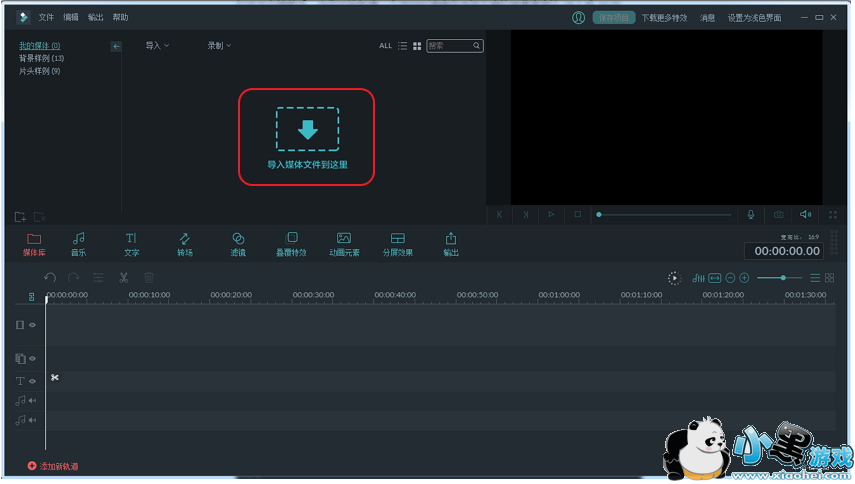
2、双击媒体库中的视频,视频就出现在神剪手界面右上角的编辑框内,观看画面,在需要剪辑的地方按“暂停”。
3、点击界面下方视频轴的“剪刀”符号,可以从此处剪断视频。继续播放,至合适的位置再点击“剪刀”。新增视频素材,或剪辑素材,重复以上操作。
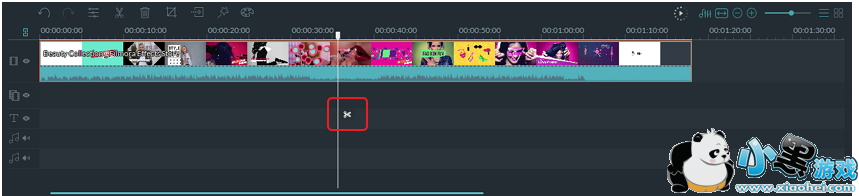
4、不需要的素材,将鼠标放在上面点击一下,再点击素材轨道上方的“垃圾桶”图表,可以删掉。
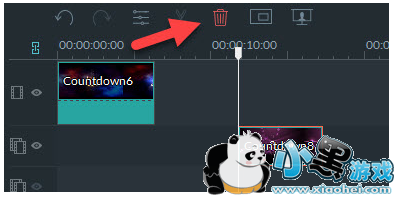
5、在界面下方的编辑轴位置按住鼠标,拉动保留的素材,调整前后次序。
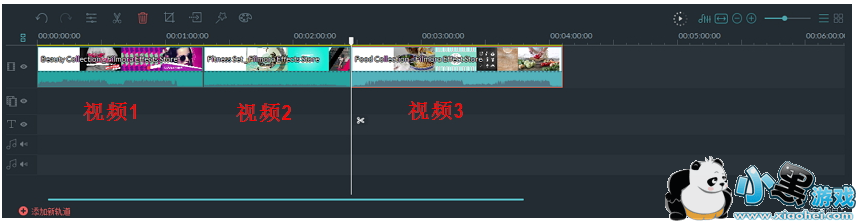
6、点击界面最上方的“输出”,选择“输出到本地”,在新对话框中,选择左侧“继续使用”。格式选择“MP4”或者其他视频类型,右侧“输出到本地”位置,重新拟定“名称”,选择好“保存位置”的文件夹地址。点击右下角“输出影片”,就可以保存。
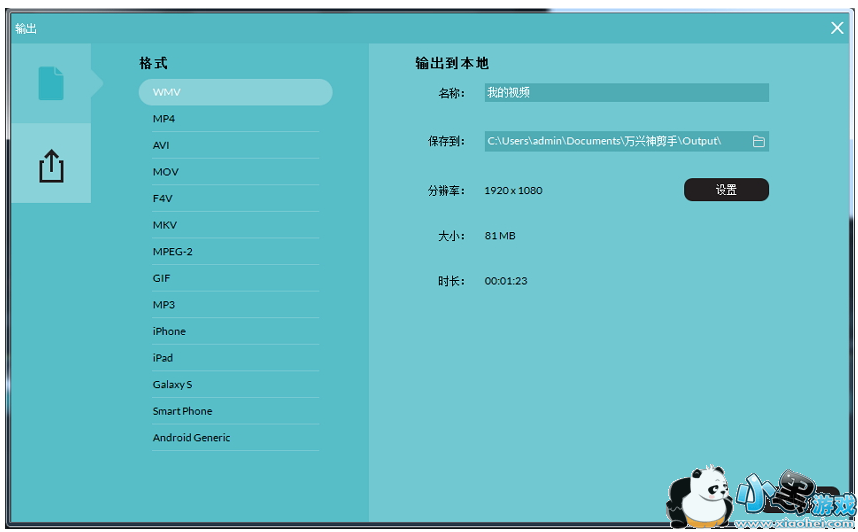





 啵乐app
啵乐app 绯红漫画
绯红漫画 橘子酱漫画
橘子酱漫画